Čia pradedi kūrybinę kelionę, kur integruoji 3D objektą į paveikslėlį. Šiame žingsnis-po-zingsnio vadove parodysiu, kaip su Photoshop ir SketchUp sukurti įspūdingą komponavimą. Pradedame nuo tinkamo fono sukūrimo iš Stock vaizdų, po to sekant 3D objekto integracija. Pamatysi, kaip lengvai gali manipuliuoti šviesa ir šešėliais, kad patobulintum galutinį savo kūrinį.
Pagrindinės įžvalgos
- Tinkamo fono pasirinkimas yra lemiamas tavo kompozicijos patikimumui.
- Elementų maskavimas užtikrina sklandžius perėjimus ir integruotus objektus.
- Spalvų ir šviesos korekcijos yra būtinos, norint pasiekti harmoniją bendroje estetikos.
Žingsnis-po-žingsnio vadovas
Pirmiausiai atidarai savo 3D objektą Photoshop. Kad visas komponavimas pavyktų, pirmiausia reikia tinkamo fono. Aš jau radau keletą Stock vaizdų ir pasirinku dykumos peizažą. Čia yra mano pirmas ekrano nuotrauka šiam žingsniui.
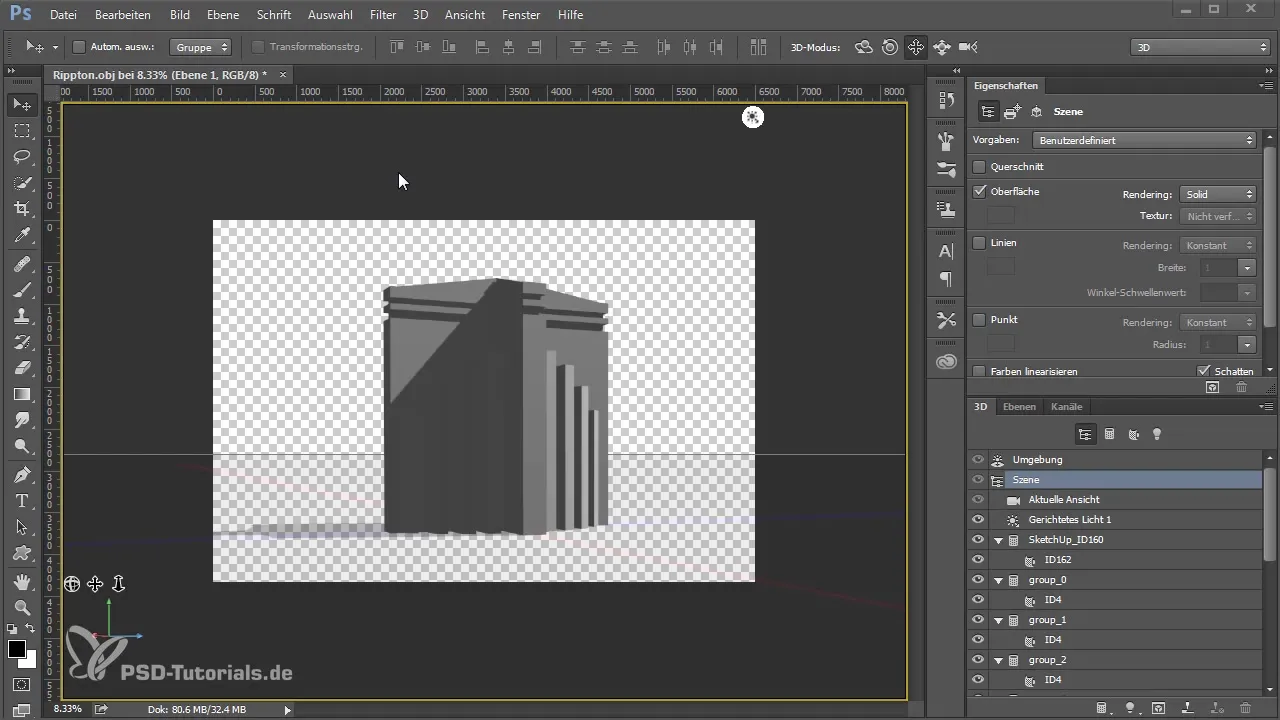
Pasirinktas vaizdas turėtų būti rimtai vertinamas. Aš jį įkeliu į darbo paviršių ir pozicionuoju fondui. Šį žingsnį atlieku, kad įsitikinčiau, jog vaizdas gerai dera su 3D objektu.
Priekinėje dalyje pasirinku kitą Stock vaizdą, kuris primena smėlio kopas. Abu sluoksniai turėtų gerai derėti. Čia yra mano ekranas iš šio pozicionavimo.
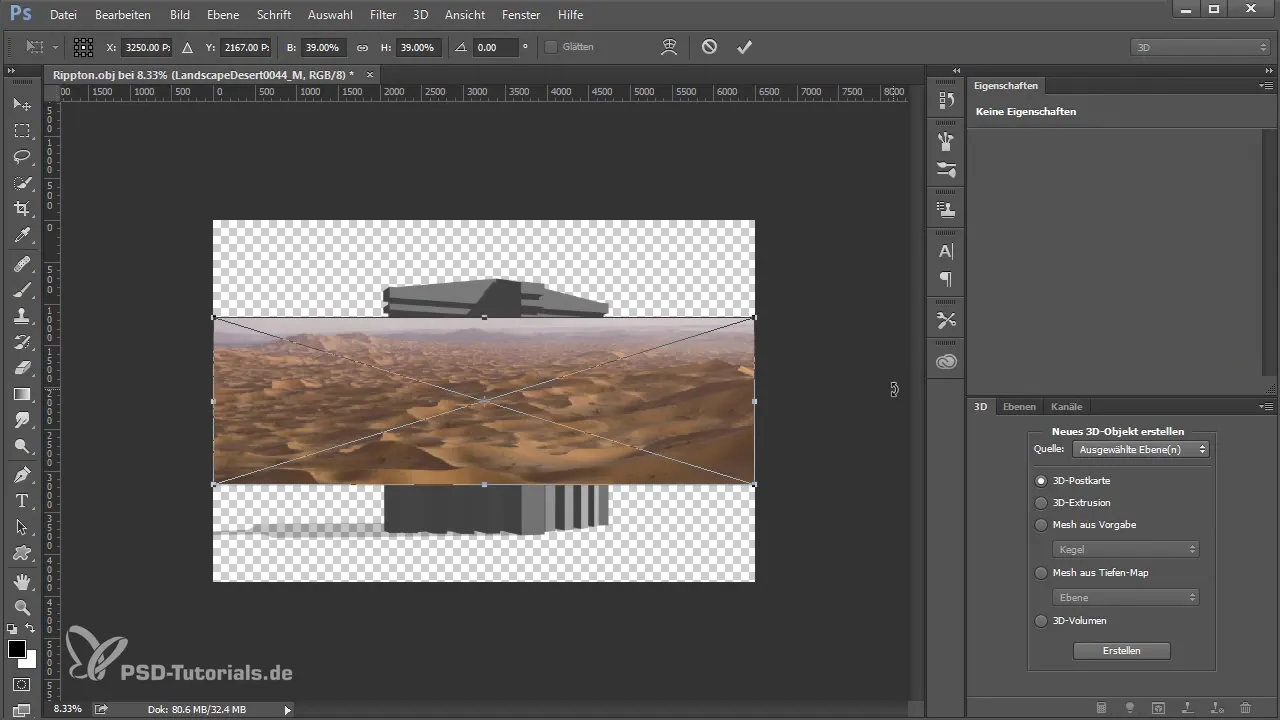
Dabar žiūriu į horizontą, kadangi jis dažnai netinka paveikslėliui. Pradedu keisti vaizdą, kad jis atrodytų harmoningai. Tam perkeliau vaizdą ir deformuoju jį, kad abu horizontai sutaptų. Būk atsargus, kad neperžengtum ribų – harmoningas bendras vaizdas yra svarbus.
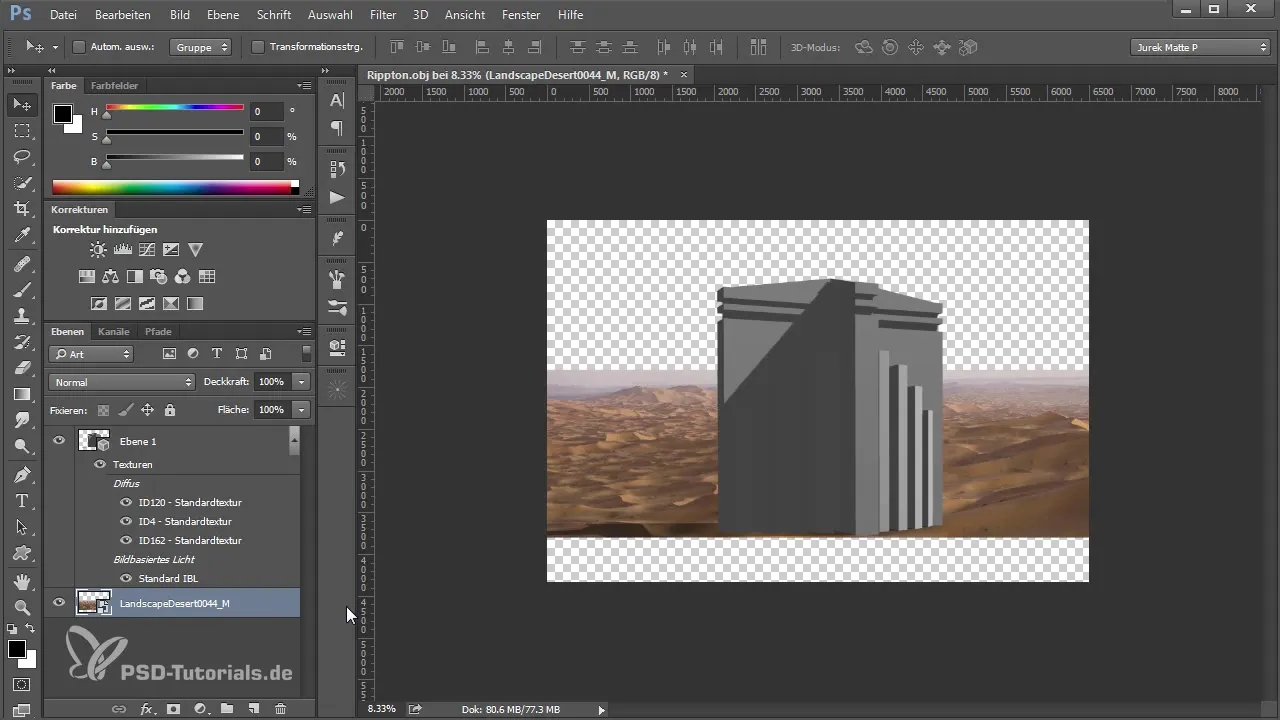
Šis žingsnis yra svarbus: aš pridedu kaukę ir pradeda maskuoti apatines priekinio plano dalis, kad sukurtų sklandų perėjimą. Visada būk atsargus, kad maskavimas būtų tikslus.
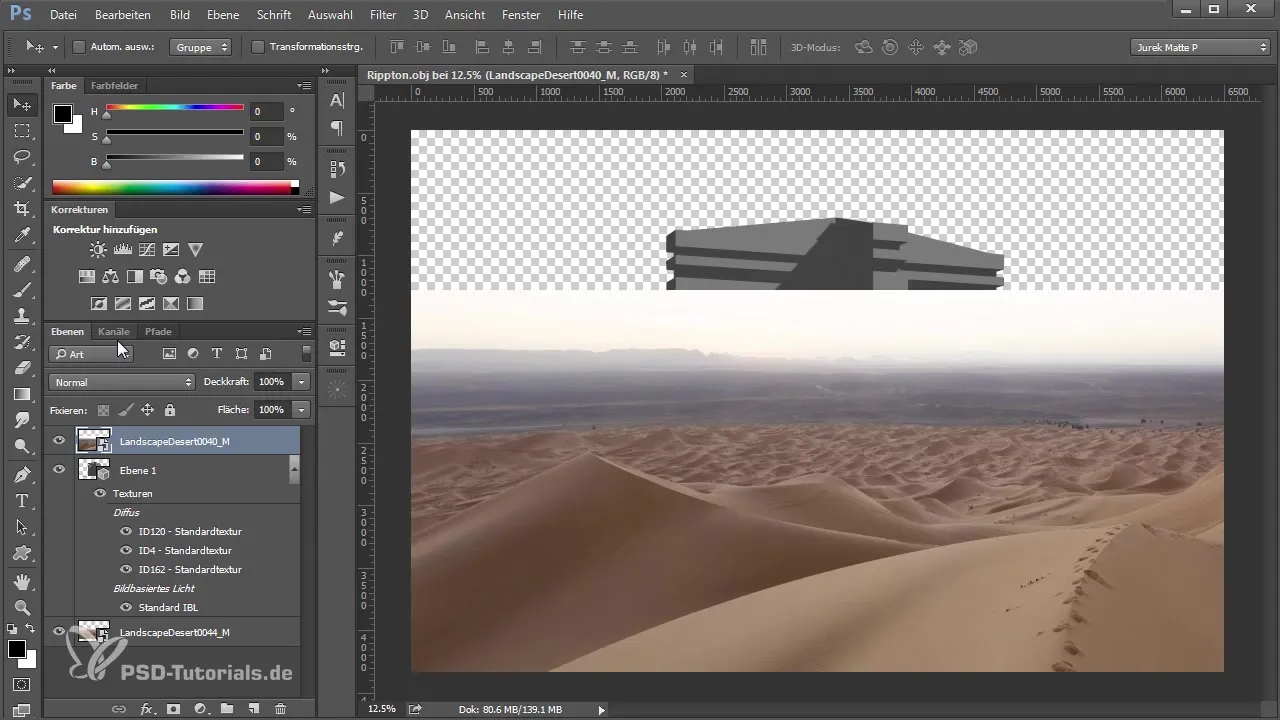
Žaisdamas su skaidrumu, sukuri įdomų perėjimą, kuris suteikia vaizdui daugiau gylio. Šiuo atveju sumažinu savo viršutinio sluoksnio skaidrumą, kad pasiekčiau švelnų kopų susiliejimą.
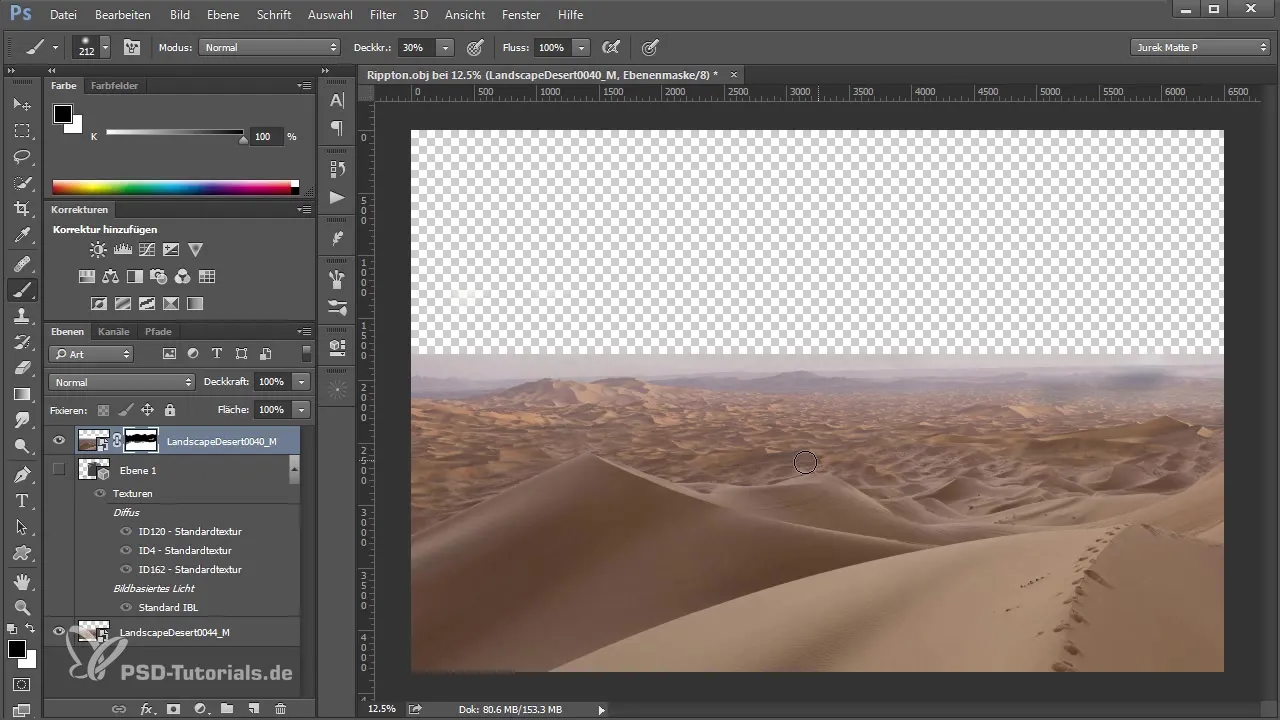
Žengiu žingsnį toliau ir pradedu su spalvų ir šviesos korekcijomis. Tam naudoju kreivę, kad priderinčiau tonus. Priklausomai nuo apšvietimo, korekcija gali pakeisti visą paveikslėlio nuotaiką.
3D objekto integracija sekanti. Aš įjungiu objektą ir prisitaikau poziciją taip, kad horizontas būtų uždengtas. Būk atsargus su kaukės nustatymais.
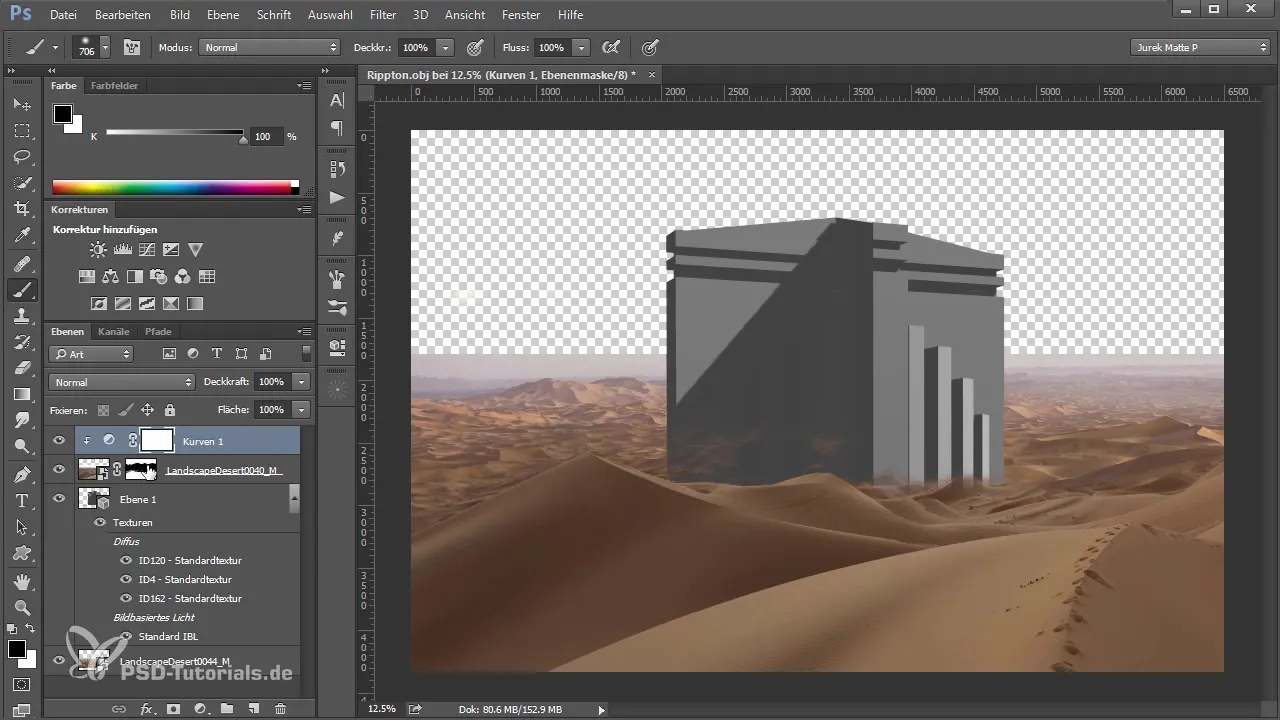
Tada skiriu laiko šviesai: čia svarbu tinkamai nustatyti nukreiptą šviesą, kad atsižvelgtum į objekto šešėlius. Testuoju skirtingus parametrus, kol randu balansą tarp šviesos ir šešėlių.
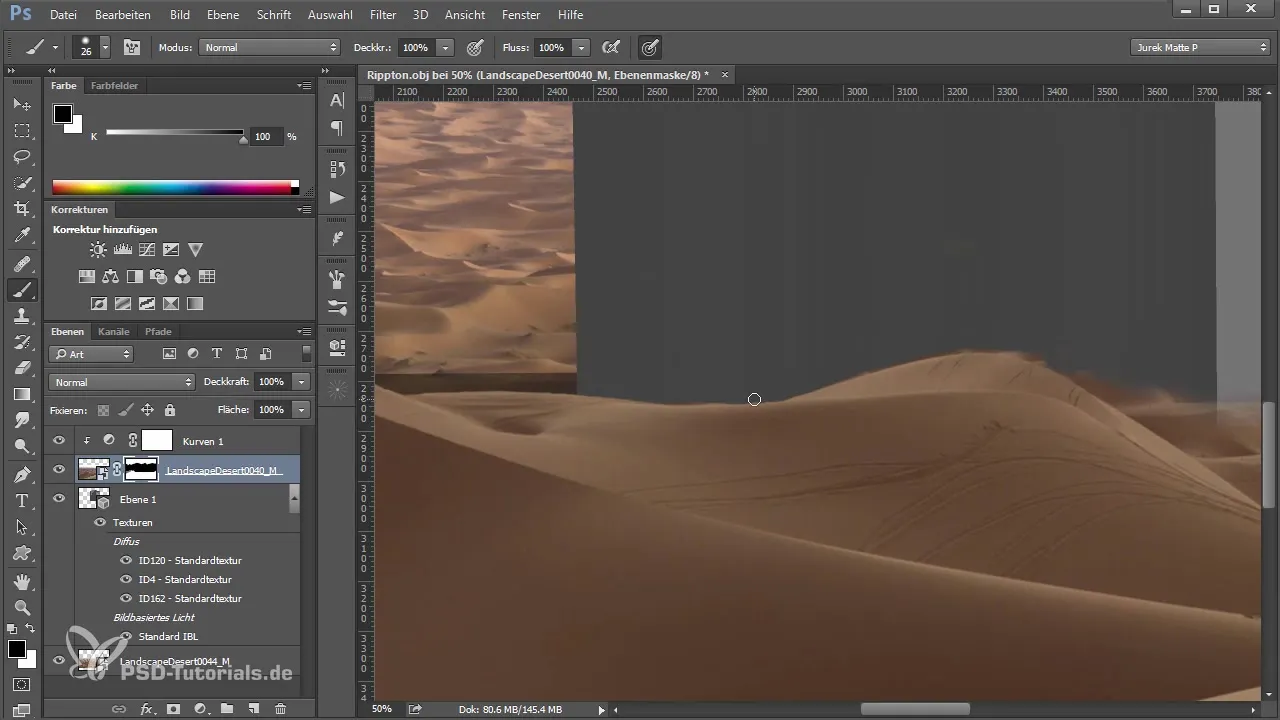
Su kiekvienu žingsniu gali matyti, kaip šešėliai ir šviesa pradeda natūraliai derėti. Svarbu, kad šviesos šaltinis atitiktų aplinką, kad optimizuotum sceną.
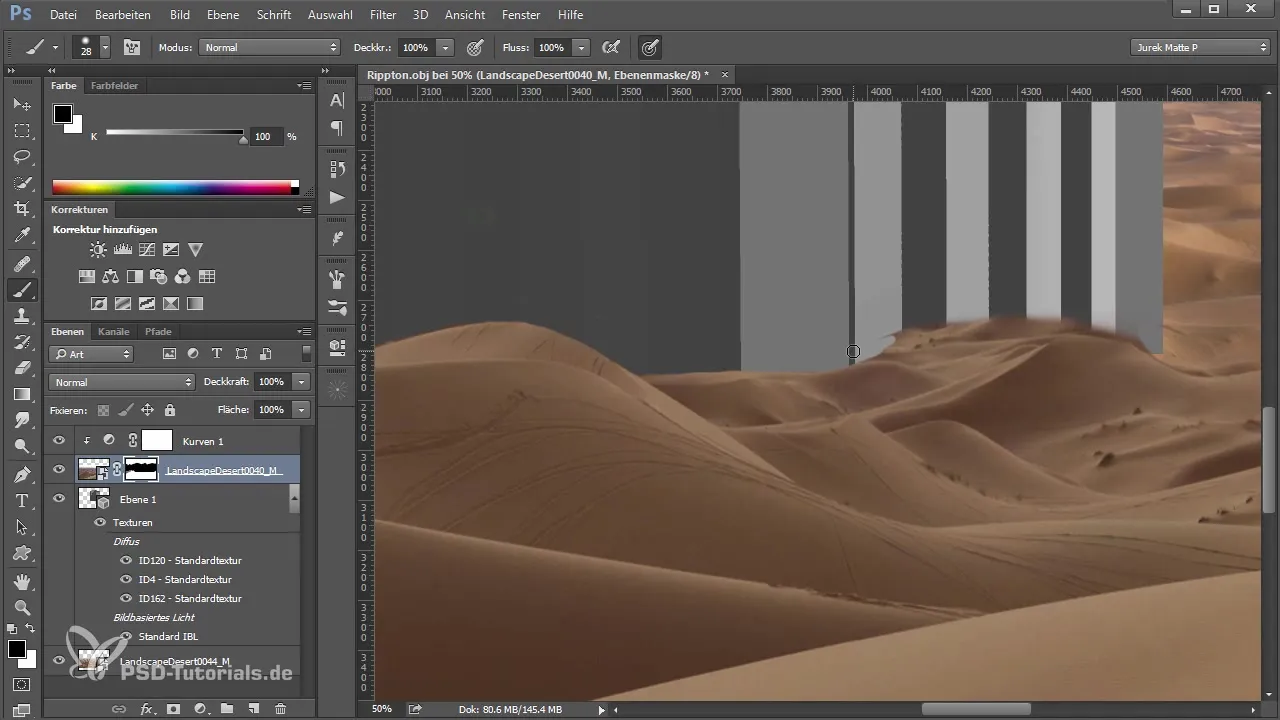
Šiuo atveju reikia atkreipti dėmesį į renderingo nustatymus, kad užtikrintum, jog šviesos lūžis ir medžiagų paviršiai atrodytų realistiškai. Eksperimentuok su šviesos intensyvumu.
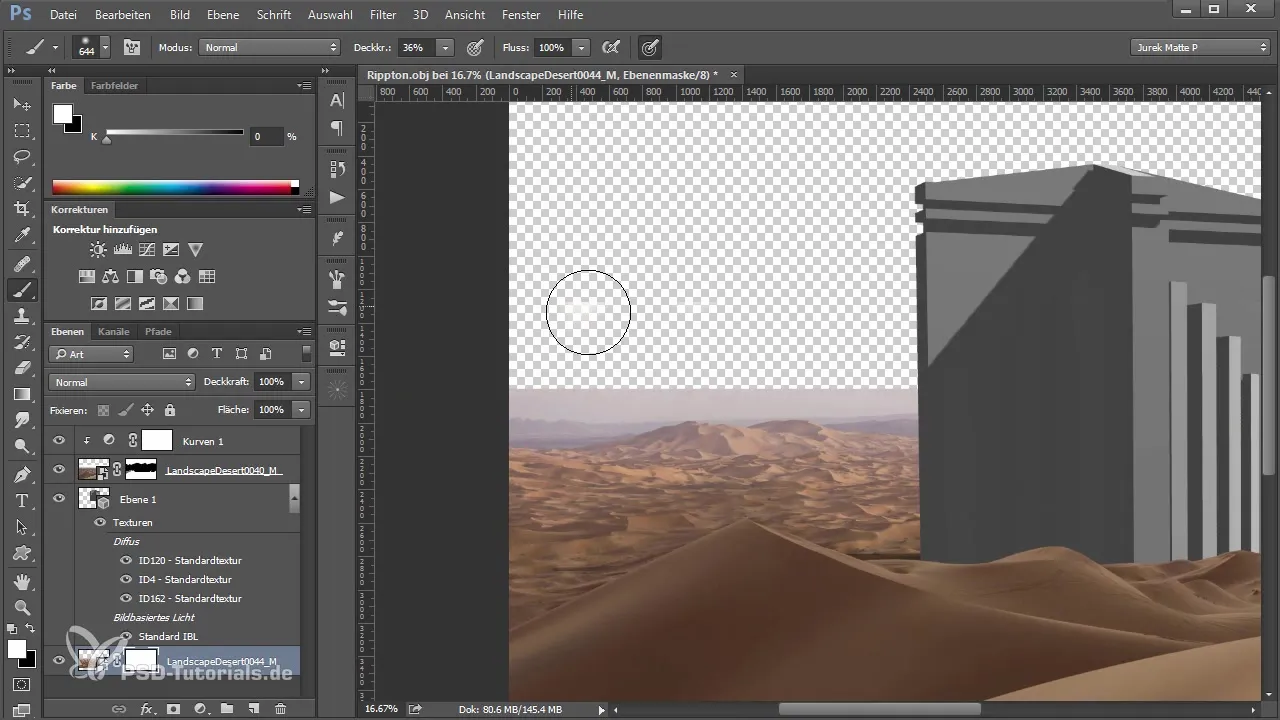
Kai renderitas baigtas, idealiu atveju perkelkite sluoksnį šiek tiek toliau, kol gausite harmoningą vaizdą, kuris gerai sujungia tiek priekinį, tiek foną.
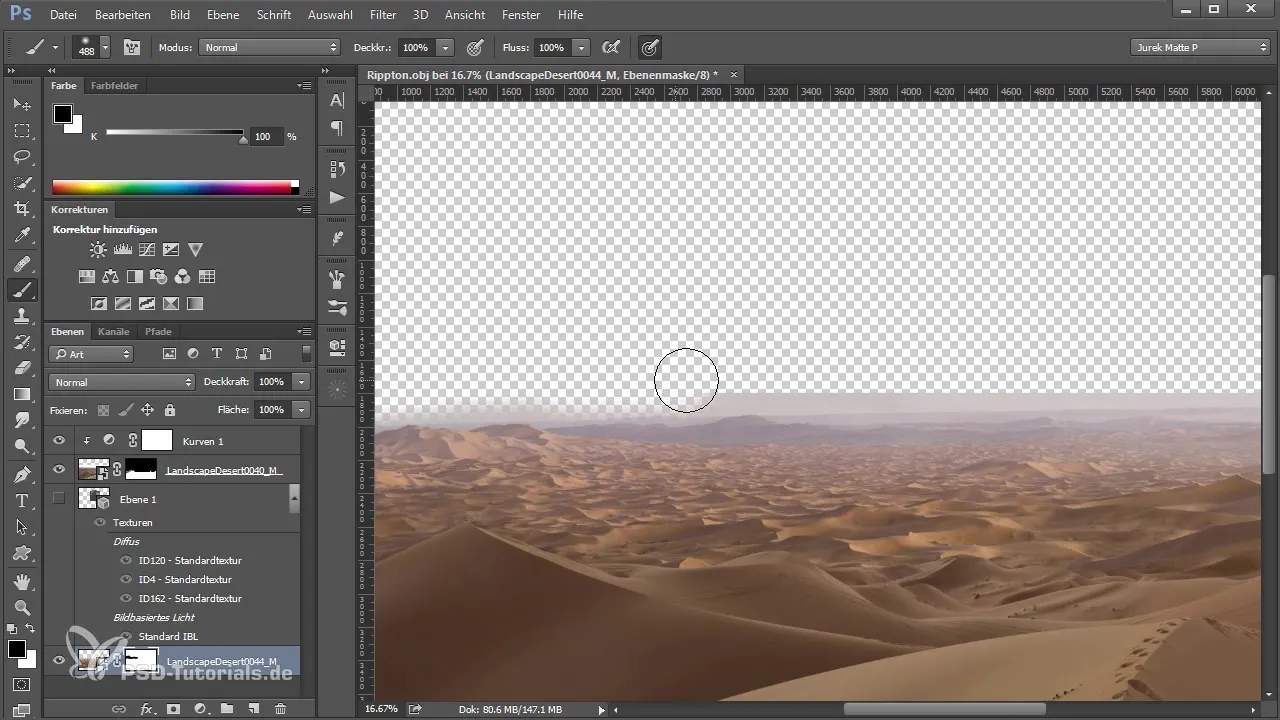
Užbaigiu su spalvų korekcijomis. Tam naudoju skirtingus filtrus, kad sujungčiau spalvų tonus – paveikslas tampa gyvybingesnis ir patrauklesnis.

Santrauka - Menas su Photoshop: 3D objektą integruoti į paveikslą - Pagrindinis konstrukcija
Šiame vadove išmokai, kaip integruoti 3D objektą į Photoshop ir taip sukurti nuoseklų komponavimą. Pradedant nuo tinkamo fono, per maskavimo meną iki šviesos ir spalvų korekcijų – kiekvienas žingsnis yra svarbus efektyviam rezultatui. Eksperimentuok su šiomis technikomis, kad sukurtum savo autorinius kompozicijas.
Dažnai užduodami klausimai
Kaip parsisiųsti Stock vaizdą į Photoshop?Paspausk „Failas“ > „Atidaryti“ ir pasirink savo paveikslėlį.
Kaip veikia maskavimas Photoshop?Pasirink kaukę ir piešk juodu spalva tuos paveikslėlio laukus, kuriuos nori paslėpti.
Ar galiu vėliau koreguoti spalvas?Taip, naudok korekcijos sluoksnius, tokius kaip kreivės arba atspalvis/sočiųjų, kad koreguotum spalvas.
Koks geriausias būdas apšviesdi 3D objektą?Naudok nukreipiamą šviesą ir testuok skirtingus kampus, kad sukurtum šešėlius.
Kaip išsaugoti galutinį paveikslą?Naudok „Failas“ > „Išsaugoti kaip“ ir pasirink norimą formatą, pvz., JPEG arba PNG.


